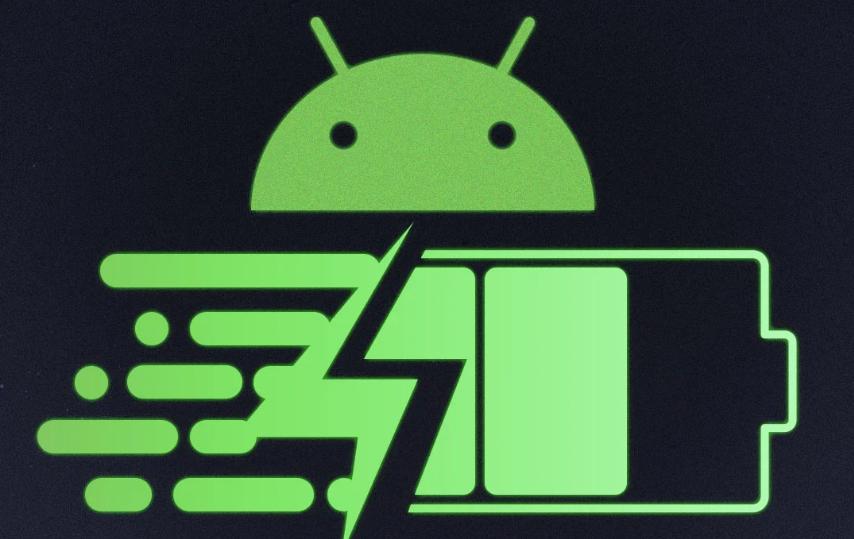Специально для людей с нарушениями двигательной активности разработчики представили приложение Switch Access – управление телефоном с помощью спец. переключателей. Они позволяют выбирать объекты на экране, прокручивать списки, набирать текст и многие другие вещи.
Рассмотрим основные возможности программы. Перейдем в Настройки > Расширенные настройки > Спец. возможности > Элементы управления (блок настроек) > Switch Access.
Для перехода к настройкам выберите шестеренку внизу экрана.
Мастер настройки
Откройте мастер настройки в меню настроек приложения и выберите, каким способом будет подключен переключатель к телефону: по usb или bluetooth.
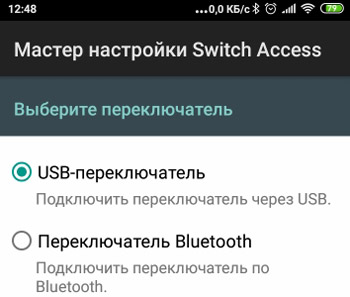
Система выполнит поиск доступных устройств. Далее нужно сделать сопряжение двух устройств (при подключении через bluetooth).
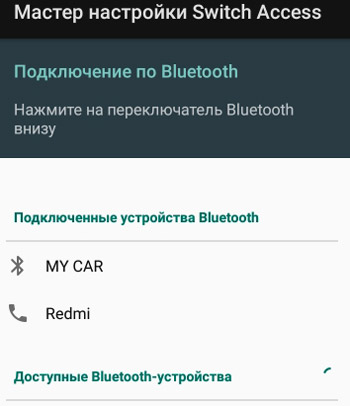
Назначить переключатели
В этом разделе настроек мы назначим переключения для сканирования и общих действий на телефоне.
Переключатели для сканирования. С помощью сканирования вы можете выделить и выбрать нужные объекты на экране.
- Перемещение и выбор. Настройте 3 действия с помощью переключения: выбрать, далее, назад. У меня к телефону переключатель не подключен, поэтому назначить количество переключений не могу. Вы же, например на действие “назад” назначьте 2 переключения, на действие “далее” – 3 переключения.
- Действия с выделенными объектами на экране: нажать и удерживать, прокрутить вперед, прокрутить назад. Также назначаете действий при помощи переключений.
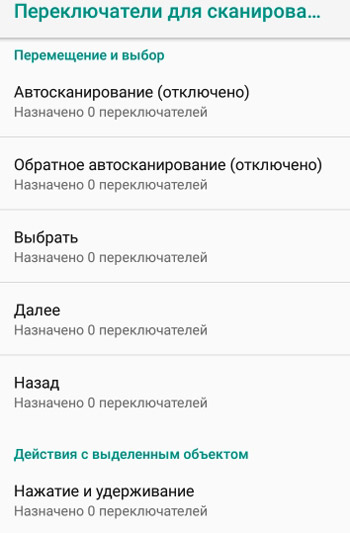
Переключатели для общих действий. Это действия назад, Главный экран, открытие уведомлений, открытие экрана быстрых настроек (быстрого запуска), обзор.
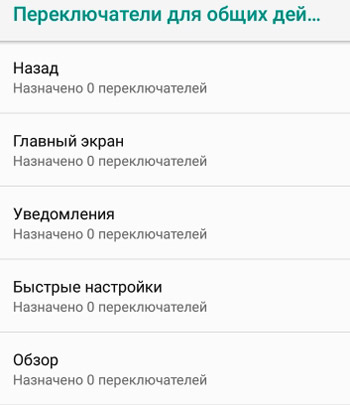
Настроить сканирование
В этом блоке доступны опции по настройке сканирования.
- Автосканирование – вкл/выкл.
- Способ сканирования:
- по строкам – перемещайтесь между объектами по очереди. Этот способ сканирования используется для клавиатуры;
- по строкам и столбцам – переходите от одной строке к другой. Выбрав строку, вы сможете перемещаться по объектам в ней;
- выбор группы – все группы будут выделяться разными цветами. Нажмите переключатель, соответствующий цвету группы, затем выберите следующую группу и так далее. Продолжайте, пока не найдете нужный объект.
- Точечное сканирование – определяет положение объекта на экране с помощью горизонтальных и вертикальных сканирующих линий. При этом вы настраиваете скорость перемещения по строкам (см/сек), задержку на первом объекте (сек, чтобы не проскочить его), число сканирований (сколько раз повторять скан).
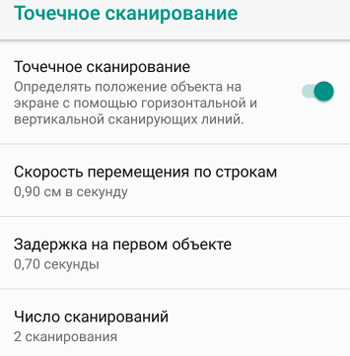
- Автозапуск сканирования – начинать скан автоматически или нет.
- Автовыбор – автоматически выбирает выделенный объект (иконку приложения), выбранный вами. Если эта опция отключена, появится меню с доступными действиями.
Экран и звук
Стиль выделения:
- цвет,
- толщина линии выделения объекта.
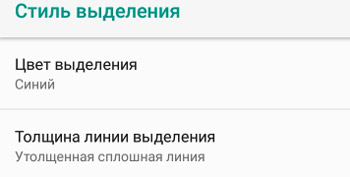
Речь, звуковые сигналы и вибрация:
- озвучивание текста на экране;
- озвучивать описания к объектам, а также действия с этими объектами;
- детализация – выберите информацию, которая будет озвучиваться:
- озвучивать нажимаемые клавиши на экранной клавиатуре;
- озвучивать подсказки – они озвучиваются при навигации после небольшой паузы;
- озвучивать информацию о позиции объекта в списках и сетках;
- озвучивать тип элемента (меню, иконка, настройка и т.д.);
- озвучивать выбранный объект или группы;
- изменять тон при озвучивании – тон понижается при озвучивании ввода с клавиатуры;
- максимальное время озвучивания каждого описания, по окончании времени фразы будут обрезаться;
- при выборе нескольких объектов озвучивать первый и последний, количество объектов или озвучить все выделенные объекты;
- порядок описания объектов: состояние, название, тип;
- озвучивать идентификаторы элементов, т.е. кнопки без надписей.
- настройки синтеза речи. Подробности в этой статье;
- завершать озвучивание перед перемещением;
- виброотклик: вкл/выкл. Т.е. сопровождать все действия вибрацией, например при смене выбранного объекта или содержимого экрана;
- звуковой сигнал – сопровождать изменения звуковым сигналом;
- громкость звукового сигнала;
- приглушение звука приложений при озвучивании, чтобы услышать голосового помощника.
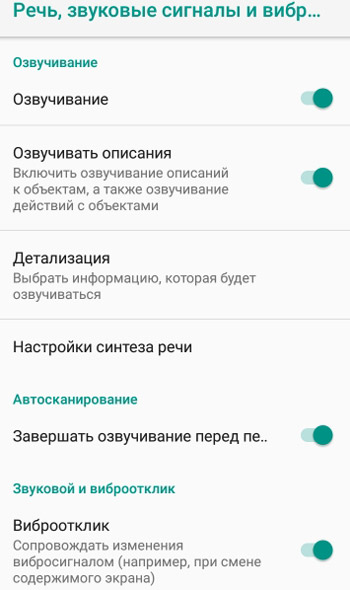
Использование переключателей
Настройте игнорирование повторных нажатий, чтобы избежать ошибок. Установите, например 0,5-1 сек.
И дополнительно настройте выполнять действие при отпускании переключателя или нет.
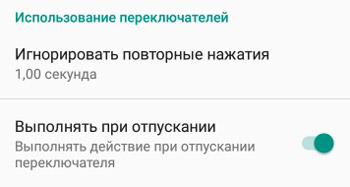
Другие настройки
Перейдите обратно в раздел Спец. возможностей, блок настроек “Элементы управления”. Здесь доступны следующие доп. опции:
- Нажатие после установки указателя. Если включите, установите задержку перед нажатием, по умолчанию это 600 мсек (почти полсекунды).
- ВЫКЛ завершает вызов.
- Автоповорот экрана: вык/выкл. Т.е. меняете положение телефона в пространстве – изображение переворачивается.
- Задержка при нажатии и удержании: небольшая, средняя, большая.
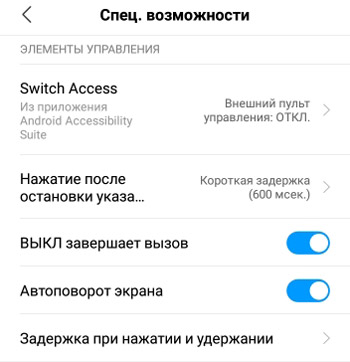
Итоги. Мы рассмотрели основные функции по взаимодействию с телефоном при помощи переключателей для людей с нарушениями двигательной активности.